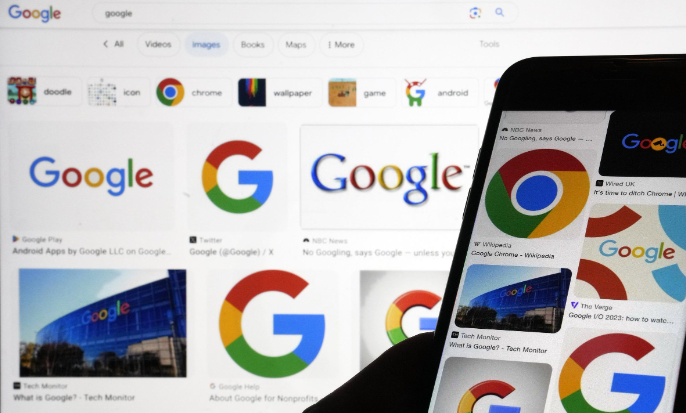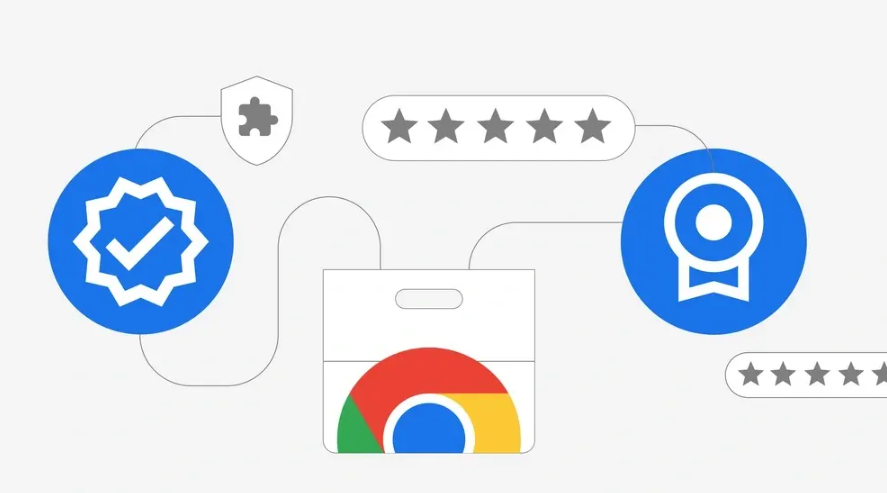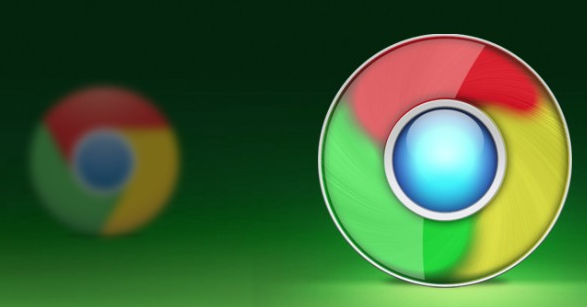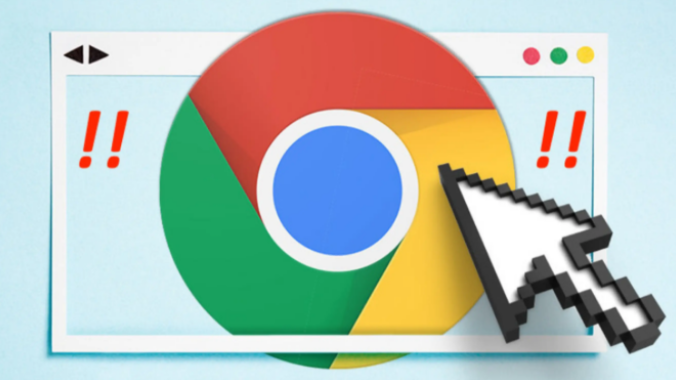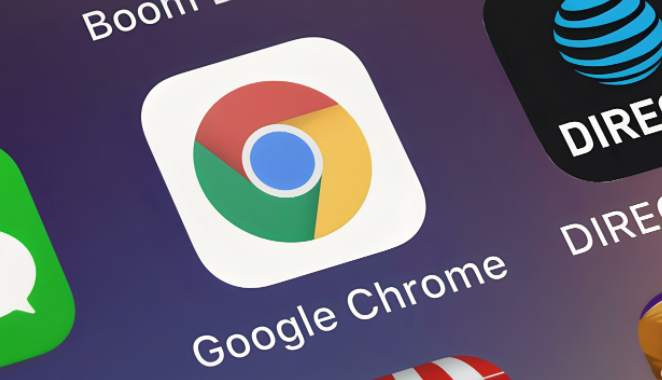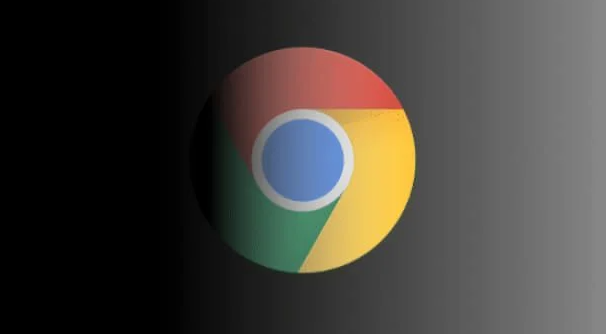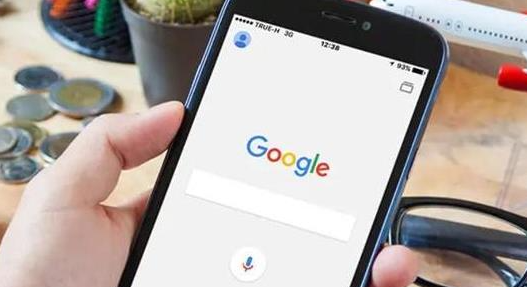教程详情
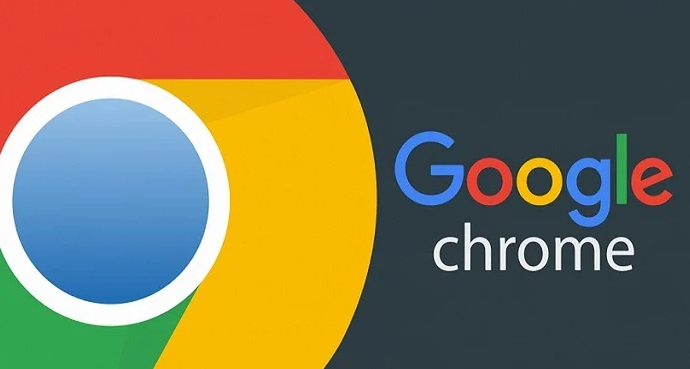
1. 检查桌面图标设置:以Windows系统为例,在桌面上右键点击,选择“个性化”,接着点击“主题”,然后选择“桌面图标设置”,确保“计算机”、“用户的文件”等选项处于勾选状态。若此时仍未看到谷歌浏览器的图标,可尝试重启电脑,让系统重新加载桌面图标。
2. 通过开始菜单或任务栏找回:打开开始菜单或者查看屏幕右下角的任务栏,找到谷歌浏览器程序。右键点击谷歌浏览器程序,选择“固定到任务栏”或者“发送到桌面快捷方式”,即可重新创建谷歌浏览器的桌面图标。
3. 检查浏览器安装路径:确认谷歌浏览器是否正确安装在默认路径下。若安装路径异常,可能导致系统无法自动生成桌面图标。可前往浏览器的设置页面,查看其安装位置,并手动创建快捷方式。
4. 重启资源管理器:按Ctrl+Shift+Esc组合键,打开任务管理器,在“进程”选项卡中找到“资源管理器”,右键点击并选择“重新启动”。资源管理器重启后,系统会重新加载桌面图标,可能会恢复谷歌浏览器的图标显示。
5. 检查病毒或恶意软件影响:使用杀毒软件对电脑进行全面扫描,查杀可能存在的病毒或恶意软件。这些程序可能会篡改系统设置或删除桌面图标,导致谷歌浏览器图标不显示。